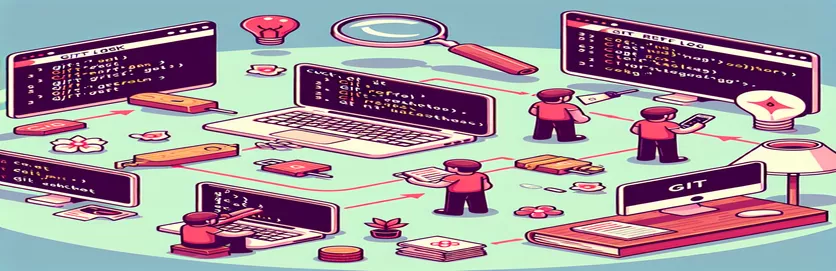
Odzyskiwanie utraconego kodu z operacji Git
Używanie poleceń Git w Visual Studio Code może czasami prowadzić do niezamierzonych konsekwencji, takich jak utrata bieżących zmian. Taka sytuacja często ma miejsce, gdy zapomnisz schować zmiany przed pobraniem aktualizacji ze zdalnego repozytorium.
W tym artykule przyjrzymy się typowemu scenariuszowi, w którym dodane pliki i bieżący kod znikają po uruchomieniu serii poleceń Git. Podamy również kroki, które pomogą Ci odzyskać utracony kod i zapobiegną takim wydarzeniom w przyszłości.
| Komenda | Opis |
|---|---|
| git reflog | Pokazuje dziennik wszystkich aktualizacji referencyjnych, przydatny do odzyskiwania utraconych zatwierdzeń. |
| git checkout <commit_hash> | Przełącza do określonego zatwierdzenia, przydatne do przeglądania lub odzyskiwania plików z tego zatwierdzenia. |
| git checkout -b <branch_name> | Tworzy nową gałąź i przełącza się do niej, co jest przydatne do izolowania zmian. |
| git stash drop | Usuwa określony schowek używany do czyszczenia po zastosowaniu ukrytych zmian. |
| git merge recover-branch | Łączy zmiany z gałęzi odzyskiwania do gałęzi bieżącej, przydatne do integracji odzyskanej pracy. |
| #!/bin/bash | Wskazuje początek skryptu Bash używanego do automatyzacji sekwencji poleceń. |
Zrozumienie procesu zdrowienia
Dostarczone skrypty mają za zadanie pomóc Ci odzyskać utracone zmiany po niepoprawnym wykonaniu sekwencji poleceń Git. Pierwszy skrypt polega na użyciu git reflog aby znaleźć zatwierdzenie, w którym utracono zmiany, a następnie użyć git checkout aby przejść do tego zatwierdzenia i utworzyć nową gałąź, aby zapisać zmiany. Dzięki temu możesz scalić odzyskane zmiany z powrotem do głównej gałęzi. Polecenia takie jak git checkout -b I git merge mają kluczowe znaczenie dla skutecznego izolowania i integrowania zmian.
Drugi skrypt pokazuje, jak zautomatyzować proces przechowywania zmian, pobierania aktualizacji ze zdalnego repozytorium i stosowania ukrytych zmian. W tym skrypcie używana jest sekwencja poleceń rozpoczynająca się od git stash aby zapisać niezatwierdzone zmiany, a następnie git pull aby zaktualizować lokalne repozytorium i git stash apply aby ponownie zastosować ukryte zmiany. Zawiera także polecenia służące do rozwiązywania konfliktów i czyszczenia skrytki git stash drop, zapewniając płynność pracy i minimalizując ryzyko utraty pracy.
Odzyskiwanie utraconych plików po poleceniach Git
Używanie Gita w kodzie Visual Studio
# Step 1: Check the git reflog to find the lost commitgit reflog# Step 2: Find the commit hash where you lost your changes# Step 3: Checkout that commit to recover your filesgit checkout <commit_hash># Step 4: Create a new branch from this commit to save your changesgit checkout -b recover-branch# Step 5: Merge your changes back to your current branchgit checkout maingit merge recover-branch# Step 6: Delete the recovery branch if no longer neededgit branch -d recover-branch
Przywracanie ukrytych zmian po Git Pull
Polecenia Git Stash i Pull
# Step 1: Stash your changes before pullinggit stash# Step 2: Pull the latest changes from the remote repositorygit pull# Step 3: Apply your stashed changesgit stash apply# Step 4: If conflicts occur, resolve themgit add .git commit -m "Resolved merge conflicts"# Step 5: Clean up the stash if everything is resolvedgit stash drop
Użycie skryptu do automatyzacji procesu
Skrypt Bash dla operacji Git
#!/bin/bash# Script to automate git stash, pull, and apply changesecho "Stashing current changes..."git stashecho "Pulling latest changes from remote..."git pullecho "Applying stashed changes..."git stash applyecho "Resolving any merge conflicts..."git add .git commit -m "Resolved conflicts after stash apply"echo "Cleaning up the stash..."git stash drop
Zarządzanie konfliktami scalania i zapobieganie utracie danych
Podczas pracy z Git mogą wystąpić konflikty scalania, zwłaszcza gdy wprowadzane są zmiany w tych samych liniach kodu w różnych gałęziach. Aby sobie z tym poradzić, Git udostępnia kilka narzędzi i poleceń. The git diff polecenie pomaga zobaczyć różnice między gałęziami lub zatwierdzeniami, pozwalając zrozumieć, gdzie mogą pojawić się konflikty. Po zidentyfikowaniu konfliktu możesz użyć edytora, aby rozwiązać go ręcznie.
Po rozwiązaniu konfliktów ważne jest, aby dodać rozwiązane pliki za pomocą git add i zatwierdź zmiany. Aby zapobiec utracie danych, przed pobraniem nowych zmian zawsze upewnij się, że Twoja praca została zatwierdzona. Za pomocą git stash zanim operacja ściągania będzie mogła tymczasowo zapisać lokalne modyfikacje, oraz git stash pop możesz później zastosować je ponownie, zapewniając bezpieczeństwo pracy przez cały proces.
Często zadawane pytania dotyczące poleceń Git i odzyskiwania danych
- Jaki jest cel git reflog?
- git reflog śledzi aktualizacje końcówek gałęzi, umożliwiając odzyskanie utraconych zatwierdzeń.
- Jak rozwiązać konflikty, które pojawiają się później git stash apply?
- Po zastosowaniu ukrytych zmian użyj git status aby zidentyfikować konflikty, rozwiązać je ręcznie i zatwierdzić.
- Co robi git stash drop Do?
- git stash drop usuwa określony wpis skrytki z listy skrytek.
- Jak odzyskać pliki, które zostały dodane, ale nie zostały zatwierdzone?
- Używać git fsck znaleźć zwisające plamy i drzewa git show aby odzyskać zawartość.
- Co powinienem zrobić przed bieganiem git pull aby uniknąć utraty zmian?
- Zawsze przechowuj lub zatwierdzaj zmiany przed pobraniem nowych aktualizacji za pomocą git stash Lub git commit.
- Czy mogę zautomatyzować proces przechowywania, pobierania i stosowania?
- Tak, możesz utworzyć skrypt za pomocą bash lub inną powłokę, aby zautomatyzować te polecenia Git.
- Jak git checkout -b pomóc w odzyskaniu utraconej pracy?
- Umożliwia utworzenie nowej gałęzi z określonego zatwierdzenia, izolując zmiany w celu odzyskania.